© Karin Feki
13.08.2010
Dieses Tutorial stammt allein aus meiner eigenen Feder.
Das © Copyright für das Tutorial liegt allein bei mir.

Meine Tutoriale sind registriert bei

Das Tutorial darf weder kopiert noch auf anderen Seiten zum Download angeboten werden.
Das Material stammt aus Tubentauschgruppen und von Tubenseiten.
Das © Copyright für das Material liegt allein bei den jeweiligen Herstellern.
Sollte ich unwissentlich ein Copyright verletzt haben bitte ich mir eine Mail zu senden.
Danke für das schöne Material ohne das es solche Bilder gar nicht gäbe.
Mein besonderer Dank geht an
Kitty
Dieses Tutorial wurde mit PSP X3 geschrieben,es müsste aber auch mit allen
anderen Varianten zu basteln gehen.
Meine Tutoriale werden hier getestet:

************************************************
Material:
 Plugins
Plugins
Alien Skin Xenofex2_Constellation
Mehdi_Kaleidoscope 2.1
MuRa`s Meister_Cloud
Xero_Bad Dream
Xero_Improver
Auswahl in deinen Auswahlordner in PSP

******************************************************
Punkt: 1
Neue Leinwand 800x600 transparent
helle VG-Farbe: meine #8e8ffe
dunkle HG-Farbe: meine #00029c
MuRa`s Meister_Cloud
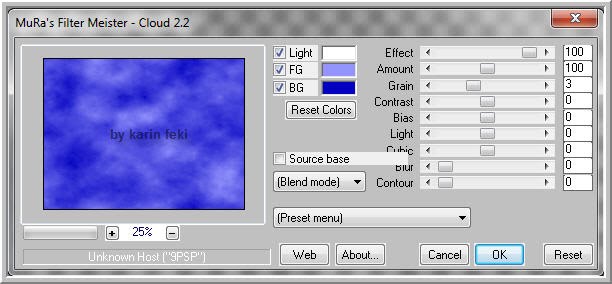
Effekte - Textueffekte - Flechten
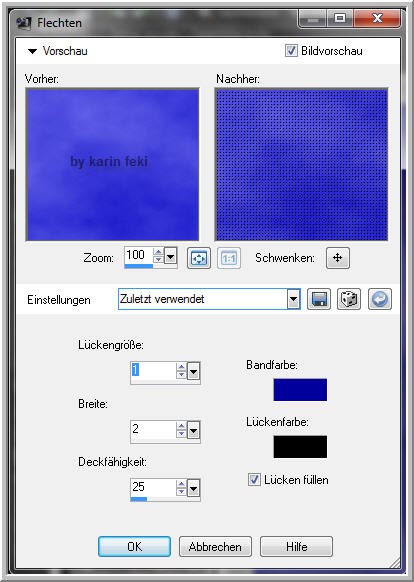
Effekte - Kanteneffekte - Nachzeichnen
******************************************************
Punkt: 2
Neue Rasterebene - Auswahl aus Datei laden
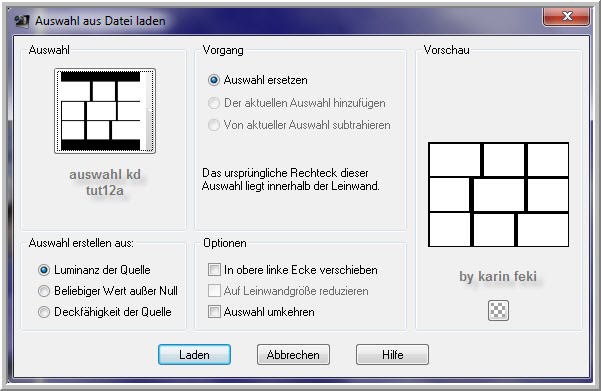
Ebene füllen mit Farbverlauf
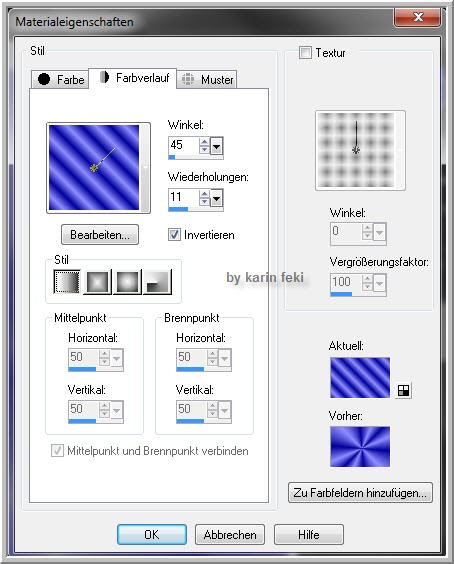
Anpassen - Bildschärfe verringern - Gaußscher Weichzeichner mit 20
Kopiere Image 11 - Einfügen - In eine Auswahl einfügen
Effekte 3D Schlagschatten
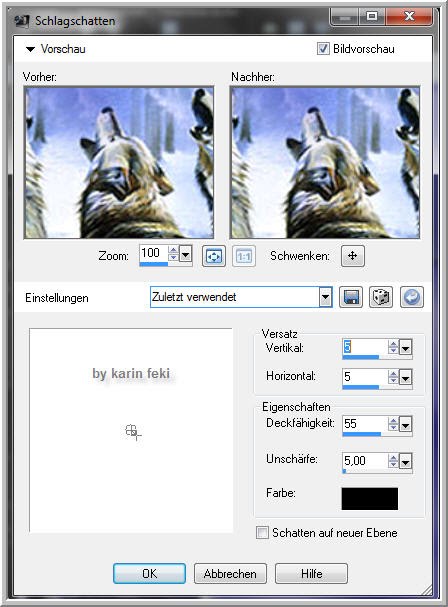
+ Minuswerte anwenden
Auswahl aufheben
Plugin_Xero Improver 10/10/10
******************************************************
Punkt: 3
Rand 1 px in deiner dunklen Farbe hinzufügen
Bearbeiten - Kopieren
Rand 40 px in deiner hellen Farbe hinzufügen
klicke mit dem Zauberstab in den Rand
Bearbeiten - In eine Auswahl einfügen
Plugin Mehdi_Kaleidoscope 2.1

AAA Framer_FotoFrame
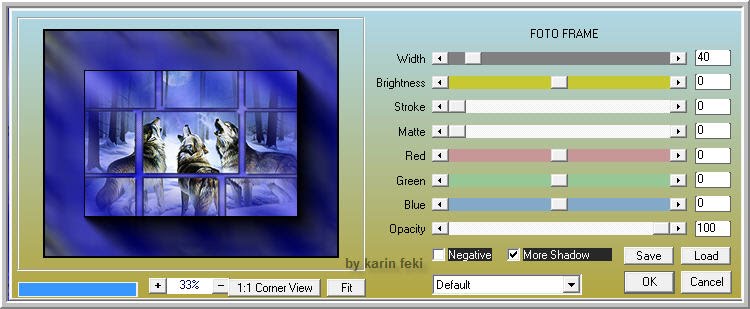
Auswahl umkehren
Effekte 3 D Schlagschatten
wie in Punkt 2
Auswahl umkehren
Bearbeiten kopieren - Bearbeiten - Als neue Ebene einfügen
******************************************************
Punkt: 4
Auswahl alles - Auswahl ändern - Verkleinern um 20 px
Auswahl umkehren
Neue Rasterebene - Einfügen - In eine Auswahl einfügen
Effekte - Textureffekte - Flechten wie in Punkt 1
Effekte - 3D Effekte - Innenfase
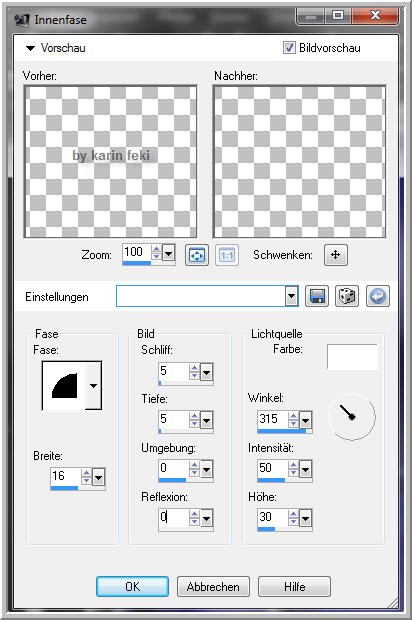
Effekte - Kanteneffekte - Nachzeichnen
Auswahl aufheben
******************************************************
Punkt: 5
Aktiviere Raster 1
Xero_Bad Dream
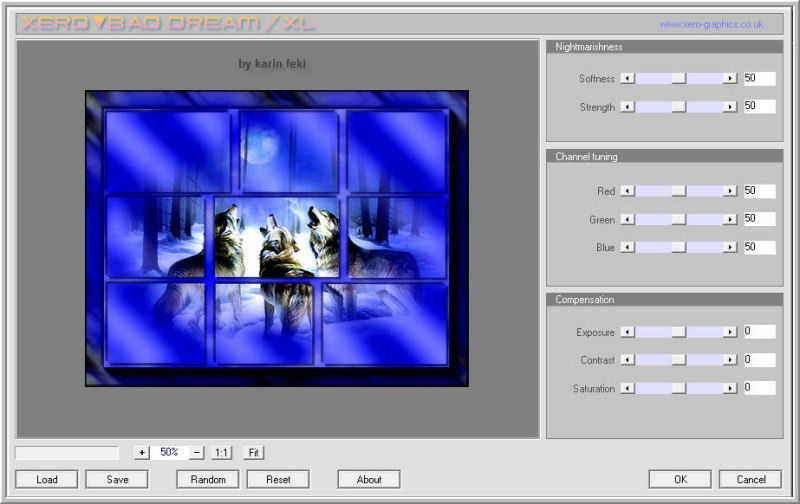
Wende Xero_Bad Dream auch am dünnen Rahmen an
Kopiere deco - Einfügen - Als neue Ebene einfügen
Effekte 3 D Schlagschatten
wie in Punkt 3
Anordnen - Nach unten verschieben
******************************************************
Punkt: 6
Kopiere kittys-indiana - Einfügen - Als neue Ebene einfügen
nach rechts verschieben
Xero_Improver

Effekte 3 D Schlagschatten
wie in Punkt 3
Duplizieren - Vertikal Spiegeln
Auf Weiches Licht stellen
etwas nach unten schieben
Anordnen - nach unten verschieben - 2 mal
******************************************************
Punkt: 7
Füge deinen Text als neue Ebene ein
Wasserzeichen als neue Ebene einfügen
******************************************************
Punkt: 8
Animation
Aktiviere Raster 1
Alien Skin Xenofex2_Constellation
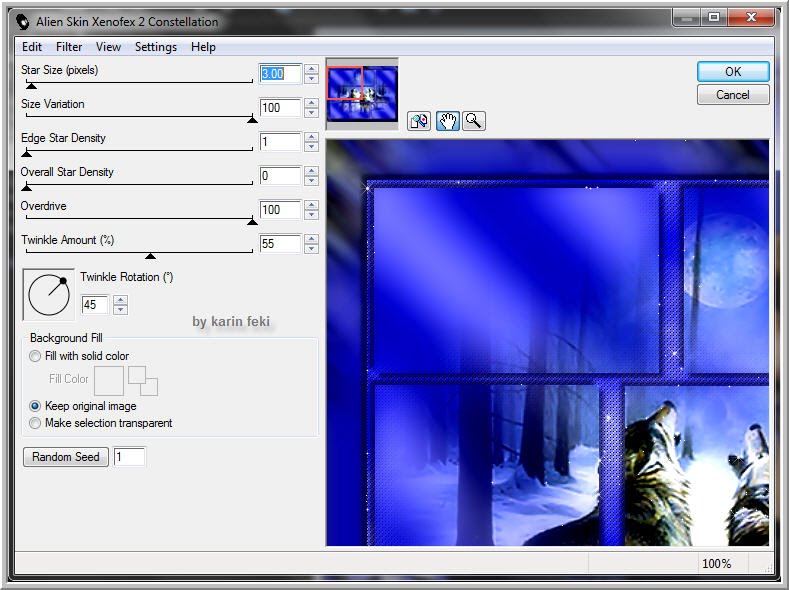
Kopieren alle Ebenen - AniShop - Einfügen als neue Animation
Zurück in PSP - letzten Schritt rückgängig machen
Constellation - Star Size jetzt auf 4.00 stellen , ohne Random Seed klicken
Kopieren alle Ebenen - AniShop - Einfügen nach dem aktuellen Einzelbild.
Bearbeiten - Alles auswählen
nun kannst du dein Bild als gif abspeichern
Toll, nun hast du es geschafft
ich hoffe,mein Tutorial hat dir gefallen.
LG Karin
************************************************
Ich bedanke mich herzlich bei meinen Testern
und Freunden für die wundervollen Bilder
Alex

|
Anita

|
Anita

|
Anja

|
Chrisi

|
Doris

|
Elfe

|
Gisela

|
Moonlight Serenade

|
Martina

|
Monika Inge

|
Petra

|
Silvie
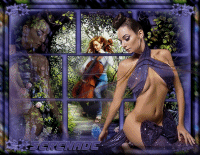
|
Steffi
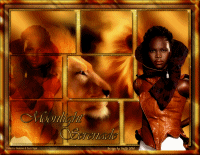
|
|
|
|
|
|
|
|
Back
Blends Index
Next
****************
Home